| - OK
pour la couleur, mais je voudrais aussi utiliser une police de
caractères
plutôt cool. Comment faut-il faire, alors?
- Simple,
il n'y a qu'à utiliser des directives précisant la
fonte des caractères, y compris les variantes (gras, italique,
etc.).
La fonte des caractères désigne tout ce qui a trait
à la forme des lettres.
Famille de police de caractères: font-family
Les polices de caractères qui interviennent dans un document
doivent être définies sur l'ordinateur qui doit afficher
cette police. Il n'est pas du tout évident que telle police
très particulière définie sur un ordinateur
se retrouvera sur n'importe quel autre ordinateur.
Exemple: la directive {font-family : Arial} ne
sera reconnue que sur un ordinateur qui dispose de la police 'Arial'.
Plutôt que de définir une police précise, on
préfèrera généralement indiquer une
famille de police dont presque tout le monde dispose.
Les grandes familles sont: 'serif', 'sans-serif',
'cursive', 'monospace', 'fantasy'
Exemple: {font-family : monospace}
définit une police de caractères
dont tous les caractères ont la même largeur
Style de caractères: font-style
Définit si les caractères sont droits ('normal'),
italiques ('italic') ou obliques ('oblique').
Exemple: {font-style : italic}
définit une police en italique
Graisse des caractères: font-weight
Définit si les caractères sont gras ou normaux. Il
est possible de définir plusieurs niveaux de graisse: 'normal',
'bold' (gras), 'bolder' (plus gras), 'lighter'
(moins gras).
Exemple: {font-weight : bolder}
Ces caractères sont plus gras
que dans leur définition 'normale'.
Taille des caractères: font-size
La taille des caractères peut être définie:
- en unités courantes: points, pouces, centimètres,
pixels;
- par des expressions conventionnelles: xx-small, x-small, small,
medium, large, x-large, xx-large ;
- relativement à la taille normale des caractères:
larger, smaller, ou en pourcentage de la taille.
Exemple: {font-size : 0.5cm}
Impose une taille de 0,5 cm pour
la police de caractères
|
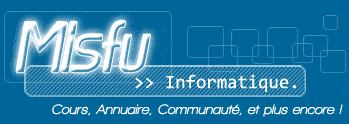
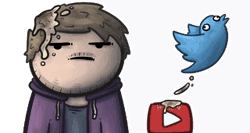

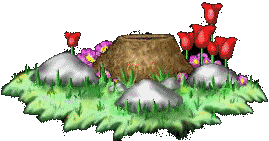 Le
logiciel 'Dreamweaver' que nous avons utilisé au chapitre
précédent réalise, en fait, tout un travail 'sous-terrain'
que nous n'avons pas vu faire.
Le
logiciel 'Dreamweaver' que nous avons utilisé au chapitre
précédent réalise, en fait, tout un travail 'sous-terrain'
que nous n'avons pas vu faire. Si
la fenêtre du 'lanceur' est présente,
clique sur le dernier bouton en bas (ou à droite, selon
l'orientation du 'lanceur'.
Si
la fenêtre du 'lanceur' est présente,
clique sur le dernier bouton en bas (ou à droite, selon
l'orientation du 'lanceur'.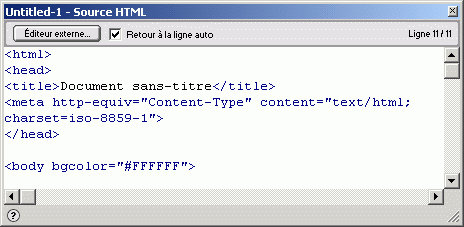
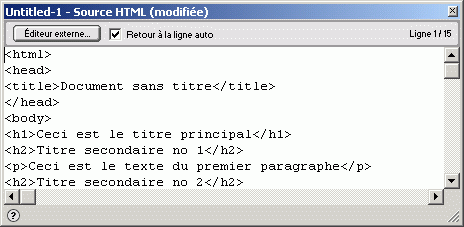
 - C'est
sympa, qu'un document HTML contienne des présentations par
défaut. Mais que se passe-t-il si je trouve que ces présentations
sont très laides ? Cela ne correspond pas du tout au
look du site web que j'envisage!
- C'est
sympa, qu'un document HTML contienne des présentations par
défaut. Mais que se passe-t-il si je trouve que ces présentations
sont très laides ? Cela ne correspond pas du tout au
look du site web que j'envisage!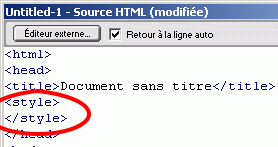 Dans
l'entête du texte de la page en HTML, introduis les deux balises
<style> et </style>.
Dans
l'entête du texte de la page en HTML, introduis les deux balises
<style> et </style>.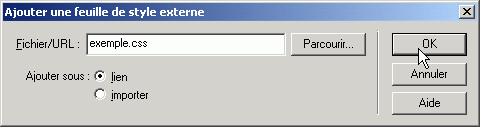 Effectue
l'une des opérations suivantes :
Effectue
l'une des opérations suivantes :  Dans
la boîte de dialogue Nouveau style,
choisis l'option Redéfinir la balise HTML,
puis sélectionne la balise à redéfinir
dans la liste déroulante (les deux autres options ne
seront pas envisagées dans cette leçon).
Dans
la boîte de dialogue Nouveau style,
choisis l'option Redéfinir la balise HTML,
puis sélectionne la balise à redéfinir
dans la liste déroulante (les deux autres options ne
seront pas envisagées dans cette leçon).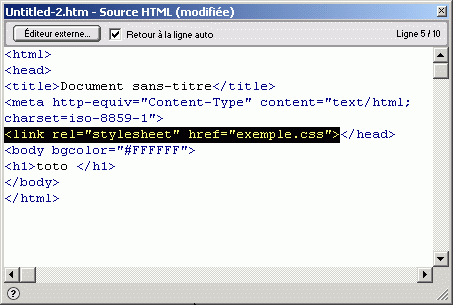
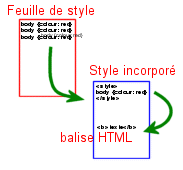 Pour
chaque élément présenté sur la page
HTML, le navigateur web évalue, dans l'ordre
Pour
chaque élément présenté sur la page
HTML, le navigateur web évalue, dans l'ordre